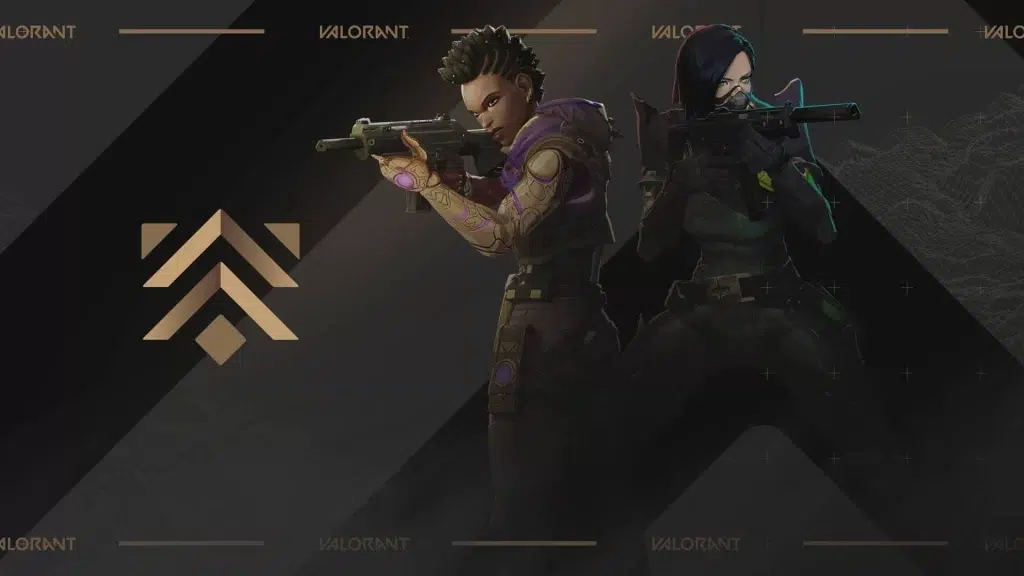راه حلهای مشکل آپدیت نشدن ولورانت
بازیهای آنلاین مثل ولورانت، نیاز به آپدیت مکرر دارند. در برخی شرایط ممکن است برای کلاینت مشکلی ایجاد شود و با پیامهای خطای مختلفی روبرو شویم. گاهی نیز این مشکلات با پیام خطا همراه نیستند و نمیدانیم چطور میتوانیم مشکلات را شناسایی کنیم چه برسد به رسیدگی و رفع آن. اگر برای شما نیز چنین اتفاقی رخ داده است، شاید یکی از راههای حل مشکل آپدیت نشدن ولورانت که در این مقاله آورده شده، مناسب باشد.
روش رفع مشکل آپدیت بازی ولورانت
در شرایطی که برای تعداد کمی از کاربران مشکلاتی پیش میآید، معمولاً سازندگان بازیها اقدامی انجام نمیدهند. این موضوع میتوانید به این دلیل باشد که توسعه دهندگان بازی بر این باورند که اگر مشکلی در سیستم وجود داشت و از سمت سازندگان بود، بازیکنان زیادی با آن روبرو میشدند. این موضوع مربوط به شرکت Riot نیز میشود. برای رفع مشکل آپدیت بازی ولورانت، باید برخی فیکس های عمومی را امتحان کنیم. در نگاه اول این روشها ممکن است پیش پا افتاده به نظر برسند، ولی در اکثر مواقع ایراد از موارد کوچکی و آشکاری است که به آنها توجه نمیکنیم.
آنتی ویروس، دیفندر ویندوز و نرم افزارهای امنیتی
این نرم افزارها مسئولیت محافظت از سیستم کاربر را دارند، اما این اتفاق نادر نیست که مشاهده کنیم، آنتی ویروسها به دلایلی، یک نرم افزار رسمی و شناخته شده را به عنوان ویروس شناسایی کنند. بازی ولورانت نیز میتواند جزوی از این نرم فزار ها باشد. بازیکنان متعددی گزارش داده اند که حتی ویندوز دیفندر نیز گاهی به کلاینت ولورانت اجازه فعالیت نمیدهد.
خاموش کردن آنتی ویروس میتواند مشکل آپدیت نشدن بازی ولورانت را حل کند. اگر خیلی به امنیت سیستم خود حساس هستید، میتوانید از گزینه Exceptions یا Allowed Apps استفاده کنید و کلاینت یا فولدر بازی ولورانت را به لیست استثناعات آنتی ویروس خود اضافه کنید. در این صورت آنتی ویروس شما با این بازی کاری نخواهد داشت.
تعمیر یا Repair کردن کلاینت ولورانت
در گذشته بازیهای آنلاین در ارائه گزینه ای برای تعمیر فایلها کوتاهی میکردند، اما خوشبختانه امروزه اوضاع فرق کرده است. حال بازیهای مثل ولورانت قابلیت Repair را به کلاینتهای خود اضافه کرده اند. این قابلیت در واقع فایلهای بازی بر روی سیستم کاربر را با فایلهای اصلی بازی مقایسه میکند و در صورت مغایرت اقدام به دانلود مجدد فایلها خواهد کرد. برای تعمیر یا Verify فایلهای ولورانت روش زیر را دنبال کنید:
- ابتدا Riot Client را جرا کنید.
- بر روی آیکون پروفایل خود کلیک کنید.
- به گزینه Settings رفته و بازی Valorant را انتخاب کنید.
- گزینه Repair را کلیک کنید.
- حال صبر کنید تا فایلها بررسی شوند.
این اقدام زمانی که بازی با مشکلاتی مثل کرش کردن روبرو است نیز تاثیرگذار است.
کلاینت ولورانت را با مجوز ادمین راه اندازی کنید
یکی از روشهای موثر حل بسیاری از مشکلات در ویندوز، استفاده از گزینه Run as Administrator است. این یعنی ویندوز به آن برنامه، کلاینت، لانچر و غیره، امکان میدهد که با مجوزهای آدمین که بالاترین سطح مجوز در ویندوز است فعالیت کنید.
بازی Watch Dogs 2 برای استیم
380,000 تومان–700,000 تومانخرید بازی Watch Dogs 2 برای استیم | فعالسازی مستقیم روی اکانت شخصی شما بازی Watch Dogs 2 دومین نسخه از سری پرطرفدار Watch Dogs است که تجربهای مدرن، گستردهتر و پویاتر از هک، آزادی و آشوب دیجیتالی را در...
هم اکنون سفارش دهید
برای راه اندازی کلاینت ولورانت با این مجوز دو روش وجود دارد. روش اول بستن کلاینت، راست کلیک بر روی آیکون آن و انتخاب گزینه Run as Administrator است. در این روش، هربار که قصد بازی دارید، باید این کار را انجام دهید.
روش دوم که دائمیتر است، به شکل زیر انجام میشود:
- راست کلیک بر روی آیکون کلاینت،
- انتخاب گزینه Properties
- باز کردن صفحه Compatibility
- زدن تیک گزینه Run this program as administrator
حال هر زمان که شما کلاینت بازی را باز کنید، با مجوزهای ادمین اجرا خواهد شد.
استفاده از DNS ها و تحریم شکنها
در مقاله ای جداگانه به صورت مفصلتر، درباره استفاده از DNS و تحریم شکنها صحبت کرده ایم. شاید به ذهنتان برسد که استفاده از DNS های خارجی مناسبتر است. در استفادههای معمولی، ممکن است حق با شما باشد، اما زمانی که درباره یک برنامه، بازی یا سایتی صحبت میکنیم که ایران را تحریم کرده است، استفاده از DNS های تحریم شکن بهترین گزینه هستند. سرویسهایی که در ادامه معرفی میکنید از سرویسهای تحریم شکن شناخته شده و خوب در کشور برای رفع مشکل آپدیت نشدن ولورانت هستند.
رادار بازی
- سایت: Radar Bazi
- DNS: 202.10.10 و 10.202.10.10
شکن
- سایت: Shekan
- :DNS 22.122.100 و 185.51.200.2
الکترو ام
- سایت: Electro
- DNS: 157.42.100 و 78.157.42.101
گادپینگ
- سایت: Godping
- DNS: اتصال فقط از طریق نرم افزار
امکان استفاده از فیلترشکن نیز وجود دارد، اما این کار را پیشنهاد نمیکنیم. فیلتر شکنها برای بازی بهینه نشده اند و در اکثر مواقع موجب افزایش لگ و پینگ میشوند به خصوص اگر رایگان باشند.
پروسه Riort Client را در حالت High Priority قرار دهید
یکی از روشهایی که معمولاً کمتر پاسخگو است تغییر اولویت پروسه Riot Client است. این اقدام به ویندوز شما اعلام میکند که کلاینت بازی را در پردازشهای ویندوز در اولویت قرار دهد. برای اینکار روش زیر را دنبال کنید:
- کلیدهای Ctrl + Shift + Esc را فشار دهید و یا Task Manager را در ویندوز جستجو کنید.
- به منوی Details رفته Riot Client.exe را بیابید.
- حال بر روی آن راست کلیک کرده، گزینه Set priority را یافته و سپس از منوی زیر آن گزینه High را انتخاب کنید.
اگر هیچ یک از روشهای بالا پاسخگو نبود و نتوانستید روشهای مناسب دیگری را برای حل مشکل آپدیت نشدن ولورانت پیدا کنید، برخی وب سایتهای ایرانی، بک آپ فایلهای بازی را به همراه آخرین آپدیت برای دانلود قرار میدهند. شاید دانلود کل بازی از صفر، برای یک آپدیت ملال آور به نظر برسد، ولی گاهی ممکن است تنها راه حل همین باشد.